1、启动软件,新建文件,首先启动CorelDRAW软件,新建一个文件,点击文本菜单插入字符
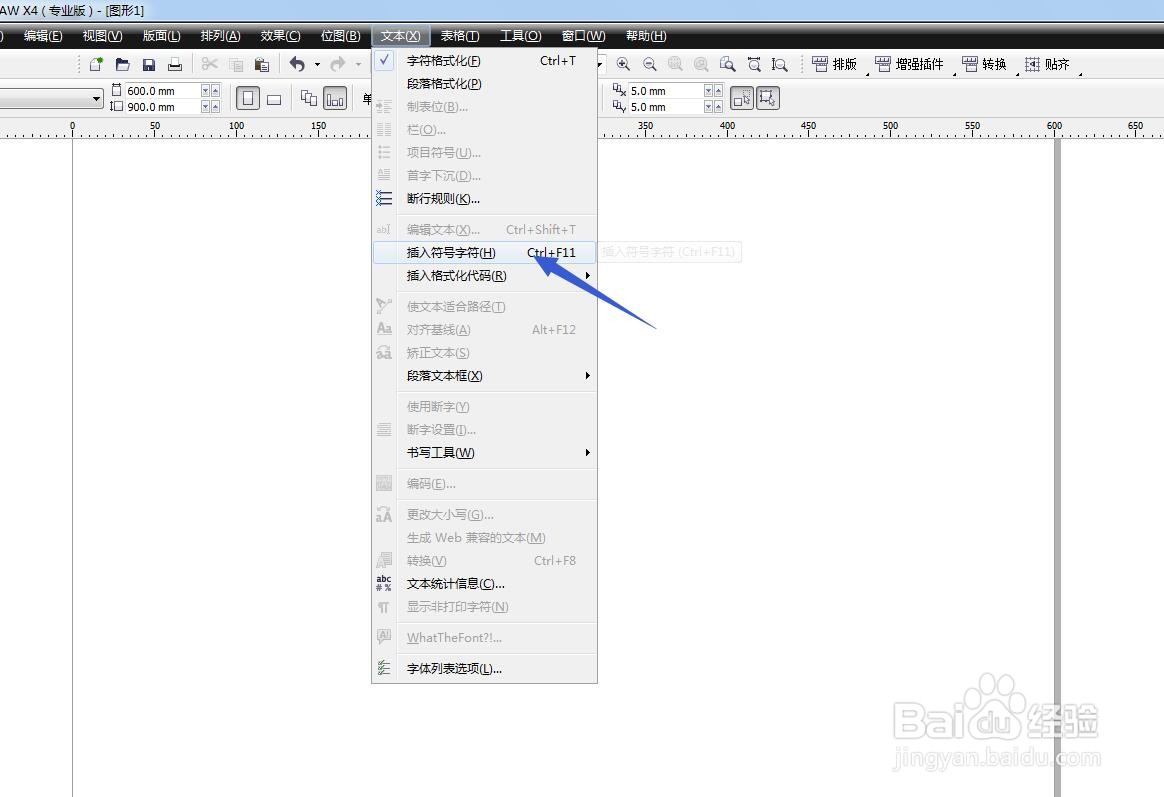
2、打开插入字符面板在右侧会打开一个插入字符的面板,面板可以拖动可以放大观察

3、找到W开头文字在字体的选择这里,选择以W开头的英文字体,每个字体对应很多字符
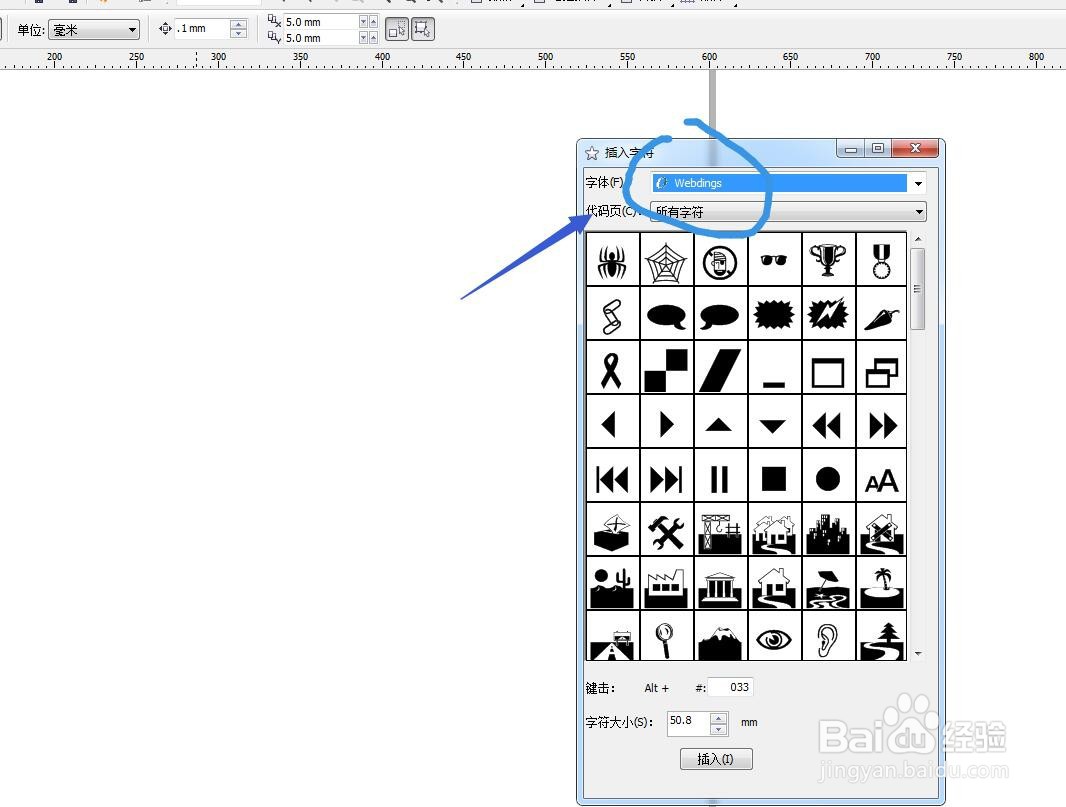
4、找到电话小图标如下图有两个电话小图标,看我们需要哪一种。

5、选中拖动到页面将电话图标选中,直接拖动到空白的页面中,可以得到矢量图标

6、可以填充颜色选中之后,点击黑色可以给图标添加颜色

7、旋转调整图片电话图标可以旋转一下,双击变为旋转模式,然后旋转一定的角度,如下图
